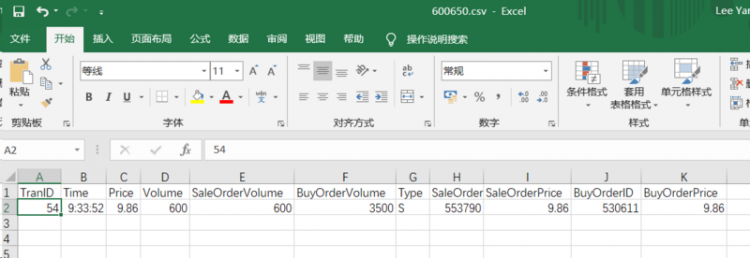iphone导出联系人到sim卡(转移苹果通讯录的步骤详情)
备份对于大多数人来说可能没有这个习惯,但是在丢失通讯录里的联系人时,才急急忙忙来咨询“怎么找回通讯录里的联系人呀?”虽然有软件可以找回丢失的通讯录联系人,但是做好备份是个好习惯,那么,备份通讯录有哪些方法?iPhone如何导出通讯录?

第一种:通过iCloud合并通讯录备份
不管您的iPhone手机是坏了还是需要换新手机,还是只是单纯想要做个通讯录备份,都可以通过iCloud合并通讯录,iCloud虽然只有5G的免费存储空间,但是由于通讯录的占用空间不会很大,所以建议长期使用iCloud备份通讯录的数据,一起看看如何合并通讯录吧!
步骤一:打开手机上的设置,进入【Apple ID】,在Apple ID中点击【iCloud】。
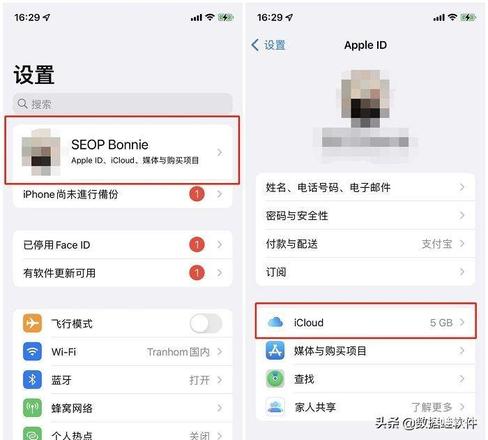
第二步:在iCloud中找到【通讯录】,并关闭或打开通讯录,如果您的通讯录本身就是开启状态,那么需要选择【保留在我的iPhone上】这个选项,然后将通讯录再次打开,点击【合并】;如果您的通讯录本身就是关闭状态,那么就需要打开,然后点击【合并】即可。
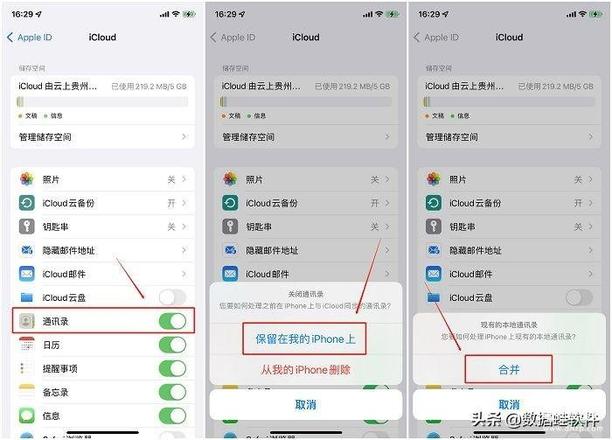
第二种:通过SIM卡导入通讯录
这种方法适用于安卓手机更换为iPhone手机的情况,由于两种手机是不同的系统,所以要通过SIM卡的形式导入通讯录进行备份。
首先将安卓手机上的SIM卡插入到iPhone手机上,然后打开iPhone手机的设置,下滑手机屏幕,找到【通讯录】并点击进去,最后点击【导入SIM卡通讯录】即可完成安卓手机到iPhone手机的通讯录备份。
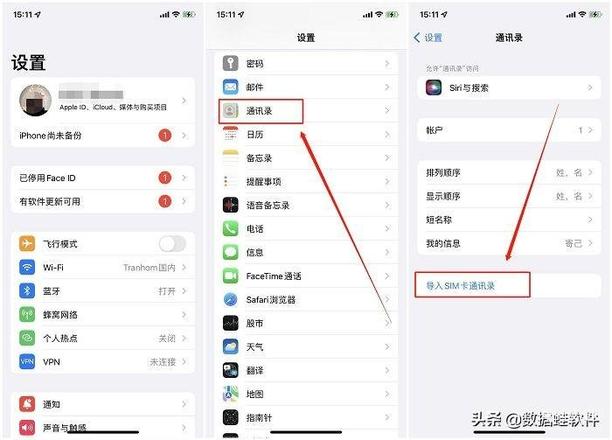
第三种:通过专业的数据恢复软件恢复通讯录
如果您的通讯录的联系人已经是真的丢失了,通过以上两种方法都找不回来的情况下,那么,您可以通过专业的数据恢复软件恢复通讯录,而小编今天要给大家推荐一款非常好用的数据恢复软件,名字叫数据蛙苹果恢复专家,专门针对苹果手机而推出的数据恢复软件,并且能够全面扫描苹果设备,包括iPhone和iPad,具备免费扫描版本,能够扫描出手机上的多种设备,包括微信、QQ、WhatsApp、照片、视频、通讯录、备忘录等数据,到底如何找回呢?操作步骤如下:
步骤一:在常用电脑上安装这款软件,并且保证电脑空间充足。
苹果手机数据恢复软件-免费iPhone数据恢复软件-数据蛙
步骤二:安装完毕后,打开软件,使用数据线将手机连接到电脑上,如果软件无法显示连接,可以尝试重新插入数据线或者重新打开软件,显示【设备已连接】,点击【开始扫描】即可。
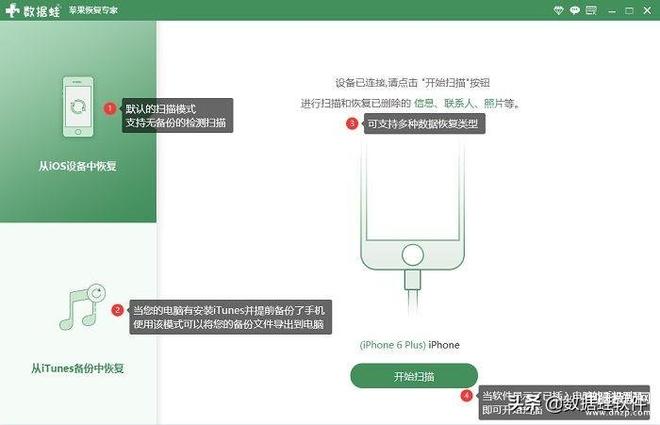
步骤三:整个扫描过程会因为不同的数据导致扫描的时长不一,可能需要较为漫长的等待,请耐心一点。
步骤四:等待扫描结束后,在软件的左侧应用栏可以找到【通讯录】并点击进去,找到丢失的联系人,勾选好,点击【还原到设备】或者【恢复】即可。
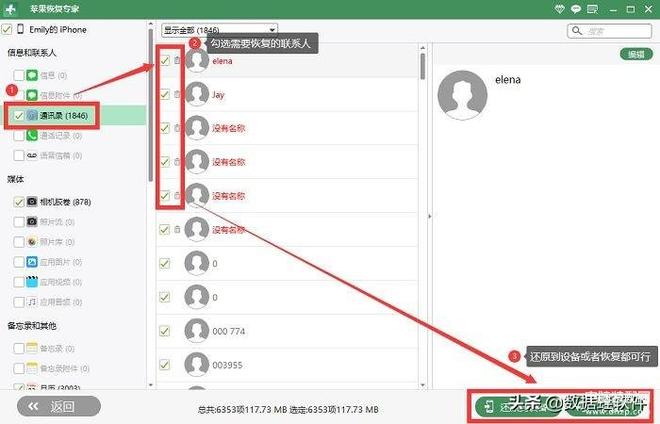
以上就是三种情形之下的通讯录备份以及找回通讯录,每种情形都针对不一样的需求,根据自己的需求进行操作即可成功备份或找回通讯录,如果您的手机一直都是iPhone手机的话就直接使用第一种方法进行备份即可。
以上是 iphone导出联系人到sim卡(转移苹果通讯录的步骤详情) 的全部内容, 来源链接: utcz.com/dzbk/917930.html